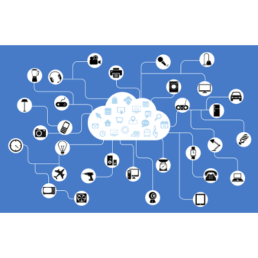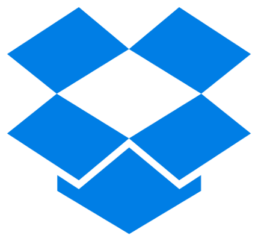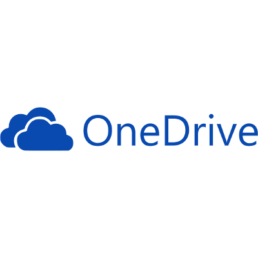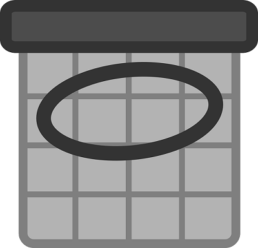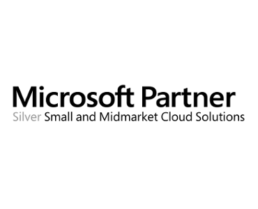Gates vindt dat Apple moet meewerken aan verzoek FBI
Na een recente aanslag in Amerika is Apple door de rechter verplicht met de FBI mee te werken bij het ‘ontgrendelen’ van de versleutelde iPhone van één van de terroristen. Tim Cook, de CEO, weigert hieraan mee te werken en is zodoende in hoger beroep gegaan.
Bill Gates vraagt zich daarentegen hardop af of dat in dit specifieke geval wel een gepaste reactie is. Gates verwoordt hiermee niet het standpunt van Microsoft in deze.
De vraag van de FBI
Het exacte verzoek van de FBI aan Apple luidt of men de iPhone dusdanig wil aanpassen dat deze zijn gegevens niet automatisch wist na 10 verkeerd ingevoerde wachtwoorden. Daarnaast is verzocht tot het implementeren van een mogelijkheid om een computer geautomatiseerd de wachtwoorden op de betreffende iPhone te kunnen laten invoeren. Op deze manier wordt het makkelijker voor de FBI om zich toegang te verschaffen tot de data op de iPhone
Het bezwaar van Cook
Cook maakt zich sterk zorgen over de mogelijke consequenties die dergelijke aanpassingen kunnen hebben op de veiligheid van andere iPhones.
Cook vind de huidige vraag dan ook echt te ver gaan. “The government is asking Apple to hack our own users and undermine decades of security advancements that protect our customers” Aldus de Apple CEO.
De nuance van Gates
Verrassend genoeg is Gates van mening dat de angst van Apple, dat een dergelijke maatregel tot een glijdende schaal wat betreft privacy schending en overheidssurveillance zal lijden, tamelijk overdreven is.
Desondanks betoogt Gates niet ‘direct’ zijn steun voor de FBI. Wel benadrukt hij herhaaldelijk het belang van het op gang brengen van een publieke discussie over in hoeverre de overheid zich dan wel of niet toegang moet kunnen verschaffen tot data van burgers.
Meer Cloud-Opslag voor 365 klanten
Eerder hebben wij u bericht over de plannen van Microsoft om OneDrive opslag praktisch onbeperkt te maken voor afnemers van de Enterprise abonnementen. Inmiddels is de verhoging van 1TB naar 5TB voor de daarvoor in aanmerking komende OneDrive for Business afnemers zo goed als overal uitgerold. Naast deze verhoging heeft Microsoft nu tevens enkele andere verbeteringen en uitbereidingen aangekondigd m.b.t. SharePoint Online en OneDrive for Business.
Standaard meer, voor grotere bestanden
Nu wordt ook de basisopslag van SharePoint online binnenkort drastisch verhoogd. Microsoft verhoogt deze opslagruimte van 10GB naar 1TB (+500MB per gebruiker) en doet dit voor alle commerciële abonnementen. Microsoft biedt naast de verhoging van de standaard opslag natuurlijk nog altijd de mogelijkheid om voor een scherpe prijs extra opslag bij te kopen.
Naast deze ophoging van opslagruimte wordt de maximaal te uploaden bestandsgrootte voor SharePoint Online verhoogd naar de 10GB, zodat de extra opslagruimte nu ook gebruikt kan worden voor grote bestanden. Denk hierbij aan videomateriaal, Photoshop bestanden of CAD bestanden.
Salesforce en het internet of things
Salesforce is een professionele webbased CRM dienst vergelijkbaar met Microsoft Dynamics CRM. Sinds kort biedt Salesforce de mogelijkheid om deze dienst te koppelen aan het ‘Internet of Things’. Dit gaat dmv de Salesforce Thunder dienst, een Cloud hosted service die in staat is om grote hoeveelheden data Real-Time te verwerken.
Wat is IoT
IoT, ook wel het internet of things, is een begrip dat staat voor het feit dat steeds meer apparaten zijn aangesloten op het internet en op deze wijze informatie kunnen delen. Denk hierbij aan smart-tv’s, lampen, thermostaten en wasmachines die vanaf je smartphone te bedienen zijn, maar ook industriële toepassingen zoals windmolens en pompen die via sensoren onderhoudsinformatie versturen.
Een uitstekende combinatie
Het is nu dus mogelijk om een koppeling te maken tussen je ‘Internet of Things’ en Salesforce. Apparaat-info kan naar Salesforce worden verzonden wat vervolgens kan worden gebruikt voor het opstellen van rapporten en maken van analyses. Interessant is dat je geautomatiseerd bij het detecteren van bepaalde gegevens het systeem allerhande acties kan laten ondernemen. Denk aan een ‘slimme thermostaat’ die data verstuurt aan Salesforce over een mogelijke defect, waarna vanuit Salesforce automatisch een mail wordt gegenereerd aan de serviceafdeling en een monteur wordt ingepland.
Zeeën van informatie
Het is prachtig om te zien dat een bedrijf als Salesforce stappen zet om de grote hoeveelheden data gegenereerd door het Internet of Things inzichtelijk te maken zodat men deze, al dan niet geautomatiseerd, de juiste opvolging kan geven. Wij zijn wat dat betreft dan ook erg nieuwsgierig naar hoe er gebruik gemaakt gaat worden van deze mogelijkheden en in welke richting dit zich gaat ontwikkelen.
Microsoft experimenteert met onderwater datacenters
Koelen is kostbaar
Het hosten van Office 365 en Microsofts andere diensten is gezien de grote hoeveelheid afnemers geen simpele onderneming. Microsoft heeft hier wereldwijd een veelvoud van Datacenters voor ingericht. Een van de grotere kostenposten in het onderhoud van deze datacenters is het koelen van de hier aanwezige servers. Computers, zeker vele ‘high end devices’ dicht op elkaar genereren namelijk een immense hoeveelheid hitte.
Diep is koud
Nu is Microsoft met het oog op duurzaamheid en kostenbesparing aan het experimenteren met ‘onderwater datacenters’. De eerste proef, Project Natick, is ondertussen al achter de rug.
Video: Microsoft Research
Men heeft, ergens voor de kust van Californië een stalen capsule met daarin een ‘minidatacenter’ te water gelaten. Het doel van Project Natick is om te kijken in hoeverre het inzetten van deze onderwater datacenters haalbaar en rendabel is. Een van de grote voordelen van een onderwaterdatacenter is dat ze door het water op een zeer efficiënte en milieuvriendelijke manier worden gekoeld. Verder is het mogelijk om op deze manier de datacenters dicht bij je eindgebruikers te plaatsen – zowat de helft van de wereldbevolking leeft minder dan 200km uit de kust – wat de snelheid van de dienst ten goede komt.
Een goede leerschool
De ervaringen die met Project Natick zijn opgedaan hebben onder andere uitgewezen dat dergelijke onderwater-datacenters snel te bouwen en plaatsen zijn. Handig als er bijv. in noodgevallen snel meer capaciteit nodig is. Naast snel was de ‘unit’ ook bijzonder stabiel, stabiel genoeg om in te zetten voor Azure, Microsoft haar Cloudhosting platform. Verder had de capsule tegen de verwachtingen in erg weinig impact op de omgeving. Microsoft wil in de toekomst nagaan of het mogelijk is om de datacenters ‘zelfvoorzienend’ te maken, bijvoorbeeld door het gebruik van energie opgewekt door golfslag en getij.
De tijd zal het leren
Of deze experimenten daadwerkelijk tot de implementatie van onderzeese datacenters zullen leiden, daar kunnen we enkel over speculeren. Wel heeft Microsoft aangegeven met de inzichten die Project Natick heeft gegeven al enkele zaken binnen de bestaande diensten te hebben kunnen optimaliseren, zoals bijv. de duurzaamheid van de hardware doordat men heeft geleerd deze beter af te stellen.
Office 365 integratie Dropbox
Naast dat je op je desktop natuurlijk gemakkelijk naar een Dropbox map kan opslaan is Microsoft een geruime tijd geleden een samenwerkingsverband aangegaan met Dropbox. Dit heeft als resultaat gehad dat Dropbox en Office 365 nu met elkaar zijn geïntegreerd.
Co-Authoring in Dropbox
Nu was het al enige tijd mogelijk om documenten uit Dropbox in de webapps en in de apps voor tablets en telefoons te openen en van hieruit weer naar Dropbox op te slaan. Naast deze functie is het sinds kort ook mogelijk om vanuit de word webapp van Co-Authoring gebruik te maken in de in Dropbox opgeslagen bestanden.
Co-Authoring is een functie van Office 365 die gebruikers in staat stelt om gelijktijdig aan hetzelfde document te werken.
Integratie met andere ‘Cloud-Drives’
Naast het feit dat Office 365 nu is geïntegreerd met Dropbox, wordt er door Microsoft en derden flink gewerkt aan de verdere integratie met andere aanbieders van Cloud opslag. Dit heeft ertoe geleid dat ook de volgende diensten eenzelfde integratie met Office 365 hebben weten te bereiken: Box, Egnyte, Citrix ShareFile en Edmodo.
Grotere OneDrive voor E3 en hoger
Onbeperkte opslag voor ‘Enterprise’ abonnementen
Recent heeft Microsoft aangekondigd dat verschillende abonnementen beschikking krijgen over onbeperkte OneDrive for Business opslag. Initieel zal de opslag van 1TB worden verhoogd naar 5TB. Verdere uitbereiding van de opslag kan voor de betreffende abonnementen zonder bijkomende kosten bij Microsoft worden aangevraagd.
Voor welke abonnementen?
Deze uitbereiding komt zoals te lezen in de titel beschikbaar voor alle E3, E4 en E5 abonnementen. Verder komen ook de volgende abonnementen in aanmerking voor de verhoging:
- Education
- OneDrive for Business Plan 2
- SharePoint Online Plan 2
Tevens komt de organisatie enkel in aanmerking voor de verhoogde opslag als er minimaal vijf gebruikers zijn van genoemde abonnementen.
Doe er je voordeel mee!
De nieuwe, uitzonderlijk hoge opslaglimieten tezamen met de nieuwe verbeterde synchronisatie client voor OneDrive maken OneDrive for Business voor de Enterprise abonnementen een completere dienst. Doe er dus je voordeel mee!
OneDrive for Business Update
Nieuwe Sync Client voor OneDrive for Business
De nieuwe synchronisatie client voor Windows heeft enkele verbeteringen ten opzichte van zijn voorganger, een aantal voorbeelden:
- De maximale bestandsgrootte voor te synchroniseren bestanden is nu 10 GB, tegenover de 2 GB van de oude client.
- De bovendrempel (voorheen 20.000) voor de hoeveelheid te synchroniseren items is verwijderd.
- Je kunt nu een subset van mappen uit je OneDrive for Business synchroniseren en bent niet meer verplicht alles te synchroniseren.
Helaas is het nog niet mogelijk om met deze nieuwe sync tool SharePoint bibliotheken te synchroniseren. Microsoft heeft aangegeven dat deze functionaliteit eraan komt, maar heeft nog geen uitspraken gedaan over wanneer. Ook co-Authoring is nog niet mogelijk, deze functionaliteit staat gepland voor het 2e kwartaal van 2016. De nieuwe tool kan gebruikt worden naast de oude.
Voor een download koppeling en uitgebreide (Engelstalige) installatiehandleiding voor Windows kun je terecht bij het volgende Microsoft Support artikel.
Let wel op, Windows 8.1 wordt officieel nog niet ondersteund; dit wordt in het eerste kwartaal van 2016 geïmplementeerd. Tevens is de Mac Osx versie (waarbij versie 10.9 en hoger worden ondersteund) nog niet algemeen beschikbaar; dit komt eind 2015.
Update 30-dec-2015: Zoals sommigen mogelijk al weten, is sinds enkele weken de nieuwe synchronisatie client voor de Mac ook algemeen beschikbaar. Je kunt deze vinden in de Appstore. Voor een installatiehandleiding kan je hier terecht. Het is aan te raden deze door te nemen, gezien er voorafgaand aan het inloggen eerst nog handmatig een en ander ingesteld dient te worden.
FindTime voor Outlook
Wat is FindTime?
Microsoft heeft recentelijk een handige Add-In uitgebracht voor Outlook en de Outlook web-app: FindTime, een invoegtoepassing die het plannen van vergaderingen en het maken van afspraken moet vergemakkelijken.
Hoe werkt FindTime?
De tool stelt je in staat om een mail te versturen met een link naar een webpagina waarop verschillende door de organisator (u) aangegeven tijden en data als opties voor een afspraak of vergadering worden weergegeven. De ontvanger, welke overigens geen 365 of Microsoft account of mail nodig heeft, kan op deze pagina aangeven op welke data en tijden hij wel kan, niet kan, en welke data de voorkeur hebben. De organisator kan wat door alle genodigden is opgeven op eenzelfde webpagina inzien.
Nadat iedereen heeft gereageerd, worden de definitieve tijd en datum gekozen door de organisator en zal er een uitnodiging worden uitgestuurd. Dit doet de organisator door naar de site van de uitnodiging te gaan via links in de bevestigings- of update-mails. Zodra de uitnodiging de deur uit is, wordt er automatisch in uw eigen agenda een afspraak gemaakt. Als de genodigden ook gebruik maken van Outlook zal er automatisch een afspraak worden gemaakt in hun agenda zodra deze uitnodiging wordt geaccepteerd. Ook vele andere e-mail applicaties ondersteunen het automatisch aanmaken van een afspraak zodra een uitnodiging wordt geaccepteerd.
Doe je voordeel met FindTime!
Mocht u interesse hebben, dan kunt u deze applicatie op de volgende website downloaden: https://findtime.microsoft.com/. Nadat u op installeren klikt wordt u mogelijk nog enkele keren gevraagd om uw Office 365 inloggegevens op te geven. Zodra de installatie is afgerond kunt u na het herstarten van Outlook de FindTime plugin als volgt gebruiken:
| Outlook 2013 en de Web-App | Stel een nieuwe e-mail op en klik in deze mail op de volgende Knop: Selecteer vervolgens in het nieuwe venster FindTime en klik op starten. |
| Outlook 2016 | Stel een nieuwe e-mail op en klik op:
|
Data Loss Prevention in 365
Wat is DLP?
Data Loss Prevention is, zoals de naam al doet vermoeden, het voorkomen van het ‘lekken’ van gevoelige informatie. Denk hierbij bijv. aan gevoelige klantgegevens of creditcardnummers.Lees verder
Silver Small and Midmarket Cloud Solutions competency
Bevio heeft sinds kort een nieuwe competentie behaald die in de plaats komt van onze eerder behaalde “Cloud Accelerate” competentie. We hebben het hier over de “Silver Small and Midmarket Cloud Solutions competency”. Zelf hadden we zo’n naam niet kunnen bedenken, maar Microsoft uiteraard wel.Lees verder